在现代社会手机已经成为人们生活中不可或缺的重要工具,除了通讯功能之外,手机的个性化设置也成为了用户们关注的焦点之一。其中音响来电显示和视频来电显示就是让手机更加个性化的重要功能之一。如何设置手机的音响来电显示,又该如何将接电话的来电显示改成视频呢?接下来我们就来仔细探讨一下这些操作方法。
怎样把接电话的来电显示改成视频
方法如下:
1.打开华为手机,点击桌面的手机设置。如下图所示
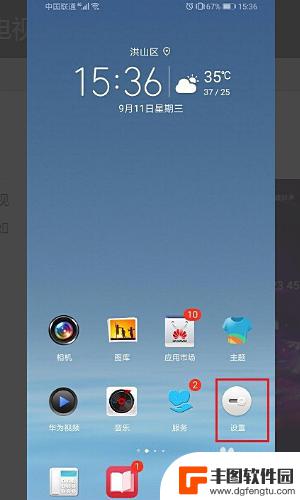
2.在手机设置中,找到声音设置,如下图所示。
3.进去之后,点击来电铃声,如下图所示。
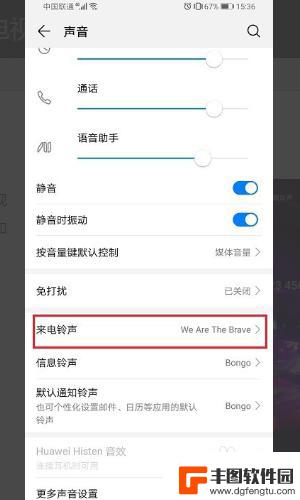
4.进去来电铃声设置界面,点击视频铃声,进行设置来电视频。
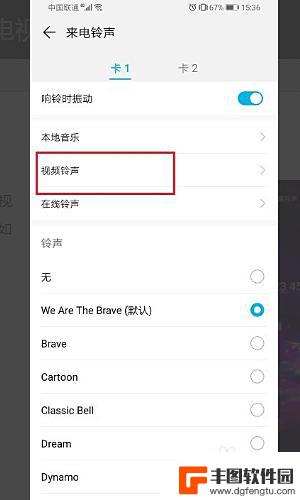
5.进去之后,选择要设置来电视频的本地视频。
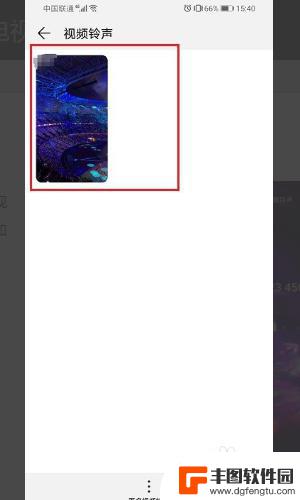
6.进去视频界面之后,可以看到来电视频样式。点击右侧的对勾就设置完成了。
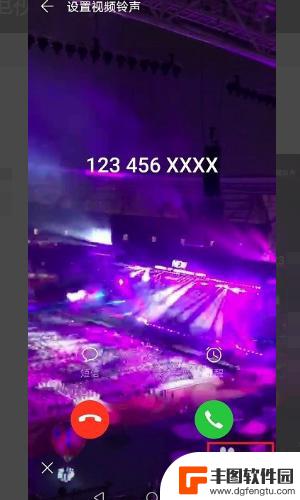
7.总结:
1、打开华为手机,点击桌面的手机设置。如下图所示
2、在手机设置中,找到声音设置,如下图所示。
3、进去之后,点击来电铃声,如下图所示。
4、进去来电铃声设置界面,点击视频铃声,进行设置来电视频。
5、进去之后,选择要设置来电视频的本地视频。
6、进去视频界面之后,可以看到来电视频样式。点击右侧的对勾就设置完成了。
以上就是手机如何设置音响来电显示的全部内容,如果你遇到了类似的问题,可以参考本文提供的步骤进行修复,希望对大家有所帮助。
相关教程
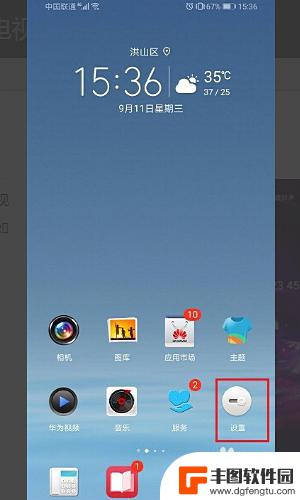
手机设置来电视频如何操作 怎样把接电话的来电显示改为视频
手机设置来电视频如何操作,随着科技的不断发展,手机已经成为人们生活中不可或缺的一部分,除了常规的通话功能,现在的手机还能够进行来电视频设置,让我们在接听电话的同时能够通过视频来...
2023-11-10 10:30:05
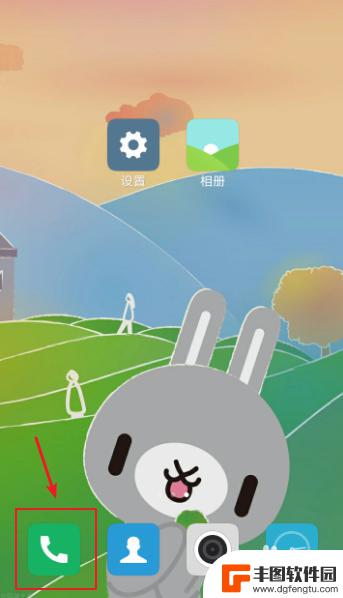
手机怎么设置来电显示归属地号码 手机来电显示归属地怎么设置
随着手机的普及,来电显示归属地号码的设置已成为很多人关注的问题,在日常生活中,我们经常会接到来自陌生号码的电话,而通过来电显示归属地号码的设置,我们可以快速了解到来电的地域信息...
2024-03-23 13:46:49

苹果怎么把手机来电全屏 苹果iOS14来电全屏显示的技巧和技巧
苹果怎么把手机来电全屏,苹果iOS14带来了一项令人期待已久的改进 - 来电全屏显示,随着这一新功能的引入,当我们的苹果手机接到来电时,屏幕将会以全屏的方式显示来电信息,为我们...
2023-11-16 16:35:11
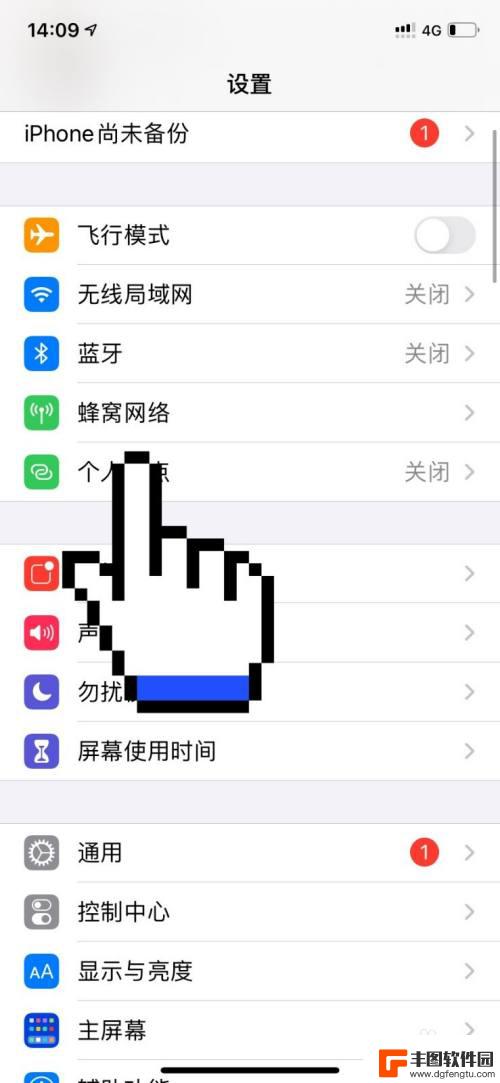
苹果手机怎么设置来电显示归属地 苹果手机来电归属地显示为空怎么解决
苹果手机是目前市场上最受欢迎的智能手机之一,但有时候在接到电话时却无法显示来电的归属地信息,这让很多用户感到困惑,要解决这个问题,可以通过设置来电归属地显示的选项来进行调整,让...
2024-05-12 13:34:22
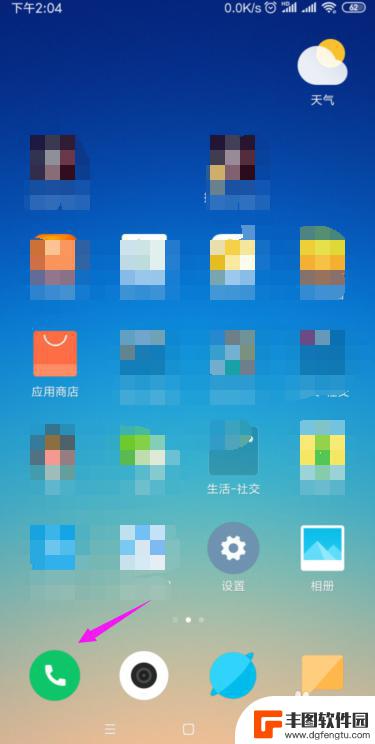
手机来电地址怎么修改 手机来电显示归属地设置方法
手机来电显示归属地设置方法是指在我们使用手机时,当有来电时,屏幕上会显示出对方所在的地区信息,有时我们可能需要修改手机来电显示的归属地,以便更准确地知道对方的位置。在这篇文章中...
2023-12-14 10:25:30
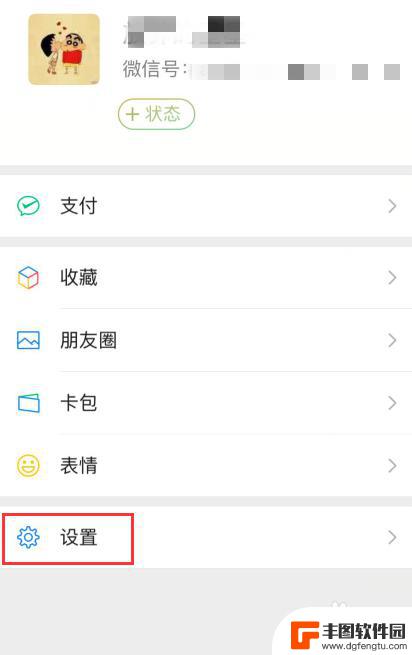
苹果手机微信来语音电话没提示音 苹果手机微信语音来电不弹窗显示怎么设置
近日有用户反映苹果手机微信在进行语音电话时没有提示音,以及来电时不弹窗显示的问题,这一情况给用户带来不便,让人感到困惑。毕竟微信作为一款常用的社交工具,其语音通话功能的正常运行...
2024-02-17 15:33:48
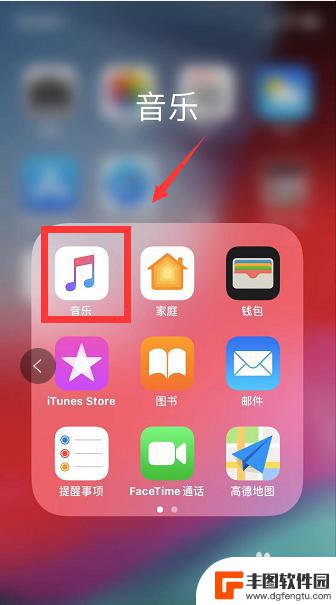
苹果手机视频音乐怎么制作 苹果手机自带音乐播放器功能介绍
苹果手机作为一款备受用户青睐的智能手机,不仅拥有强大的视频和音乐播放功能,还具备制作视频和音乐的能力,苹果手机自带的音乐播放器功能十分便捷,用户可以轻松地浏览、搜索和播放自己喜...
2024-11-14 17:19:55

如何在360手机管家卸载应用 360卸载软件的使用方法
在日常使用手机的过程中,我们经常会下载各种应用来丰富手机功能,随着应用的增多,我们也可能会遇到卸载应用的需求。而360手机管家提供了方便快捷的应用卸载功能,让用户可以轻松地删除...
2024-11-14 16:21:28
小编精选
苹果手机视频音乐怎么制作 苹果手机自带音乐播放器功能介绍
2024-11-14 17:19:55手机怎么注销etc ETC账号如何注销
2024-11-14 14:16:44电脑聊天记录如何传送手机 QQ聊天记录如何导入到手机
2024-11-14 10:30:55苹果手机如何设置退后一步 苹果手机后退到上一步怎么操作
2024-11-13 17:30:33华为p40pro怎么给别的手机充电 华为P40 Pro支持无线反向充电吗
2024-11-13 15:42:36苹果手机水印是什么样子的 苹果手机相机如何设置水印
2024-11-13 13:41:07手机vr全景如何制作 如何使用VR相机拍摄全景照片
2024-11-13 09:26:17打电话对方手机显示关机 手机没关机别人为什么打电话提示关机
2024-11-13 08:21:12手机如何设置农历提醒 手机日历农历生日提醒怎么设置
2024-11-12 17:14:22iphone怎么把联系人转移到新手机 换苹果手机后通讯录如何同步
2024-11-12 13:41:50热门应用